Comment récupérer laccès au disque dur, corriger lerreur dimpossibilité douvrir le disque dur

Dans cet article, nous vous expliquerons comment récupérer l'accès à votre disque dur en cas de panne. Suivez-nous !
Si vous ne pouvez pas envoyer de message à un ami dans Roblox, il se peut qu'il vous ait bloqué pour une raison quelconque. Mais comment fonctionne précisément cette fonction et existe-t-il d’autres moyens de savoir si quelqu’un vous a bloqué ?

Dans cet article, vous verrez tout ce que vous devez savoir sur la fonction de blocage dans Roblox. De plus, vous obtiendrez quelques trucs et astuces sur la façon d’ajouter ou de supprimer des personnes vous-même.
Comment savoir si vous avez été bloqué dans Roblox
Bloquer les autres dans Roblox est conçu pour filtrer les individus des interactions sociales. Il existe généralement plusieurs « signes » indiquant que vous avez été bloqué. Concernant la personne qui vous a bloqué, vous ne pourrez pas :
Si vous rencontrez l’un ou l’ensemble des problèmes ci-dessus, vous pouvez être sûr que la personne en question vous a bloqué. Notez qu'il n'existe aucun moyen direct de déterminer si vous avez été bloqué : il n'y aura aucune notification ni message de la part des administrateurs. Vous devrez suivre les indices ci-dessus et jouer au détective. La preuve est simple si vous essayez d’envoyer un message à quelqu’un et découvrez que vous n’y parvenez pas.
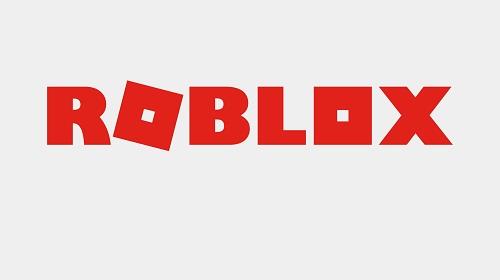
Pourquoi le blocage existe
Avec plus de 164 millions d’utilisateurs dans le monde, garantir que chacun puisse profiter de son temps sur la plateforme est une tâche importante et exigeante. Pour cette raison, Roblox dispose déjà d’une équipe de modérateurs et de systèmes automatisés. La fonction de blocage a été introduite en 2014 et créée pour que les utilisateurs puissent contrôler eux-mêmes leur expérience sociale sans l'intervention de l'entreprise. Cela sert de solution rapide à tous les griefs que les joueurs pourraient avoir les uns envers les autres. Les raisons du blocage peuvent être très subjectives et tous les utilisateurs peuvent décider si ce type d'action est nécessaire.
Comment fonctionne le blocage de quelqu’un sur Roblox ?
Vous savez peut-être déjà que bloquer quelqu’un dans Roblox est relativement simple. Il suffit d'accéder à leur page de profil, de sélectionner les trois points dans le coin supérieur droit et d'appuyer sur l'option « Bloquer l'utilisateur » dans le menu contextuel.
Une autre façon de procéder consiste à rechercher le nom d'utilisateur du membre dans la liste des classements/joueurs en haut à droite de l'écran. En cliquant dessus, vous ouvrirez un menu dans lequel vous pourrez choisir l'option « Bloquer le joueur ». Si vous poursuivez l'action, l'icône à côté de leur nom se transforme en un cercle avec une barre oblique inverse (c'est-à-dire le symbole universel « Non »), ce qui signifie que le joueur a été bloqué avec succès. Notez que cette méthode peut ne pas fonctionner sur des écrans plus petits comme les appareils mobiles. Dans ce cas, vous devrez utiliser la page de profil accessible ci-dessus.
Une liste de blocage dans Roblox est limitée à 100 par utilisateur (auparavant 50), ce qui signifie que quelqu'un qui utilise régulièrement cette fonction doit envisager d'en débloquer d'autres à un moment donné. Si vous avez bloqué quelqu'un accidentellement, vous souhaiterez peut-être le libérer dès que possible.
Voici comment bloquer quelqu'un sur Roblox :
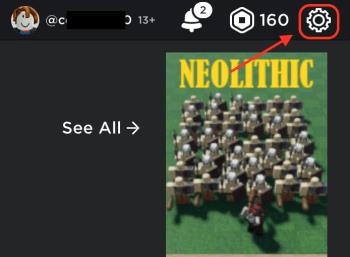
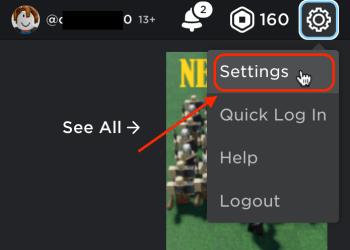
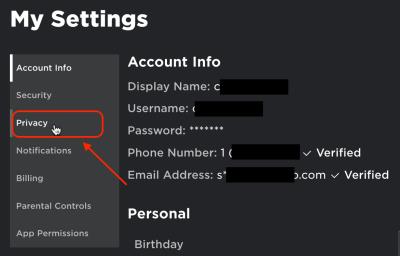
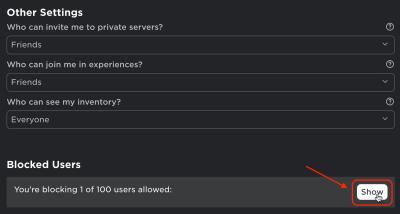
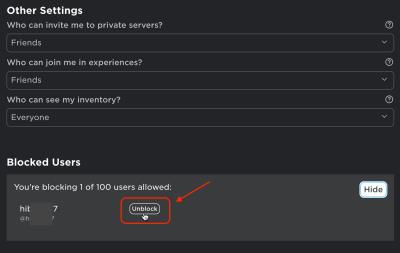
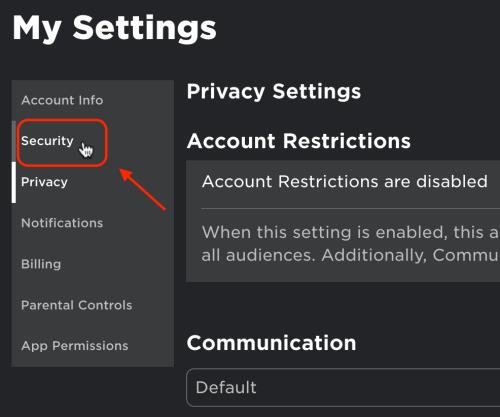
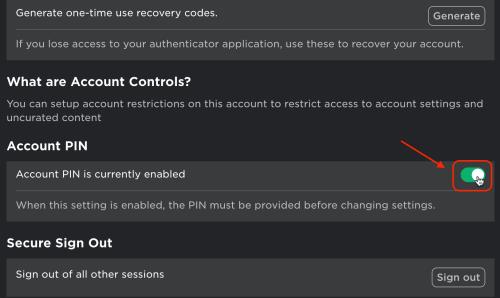
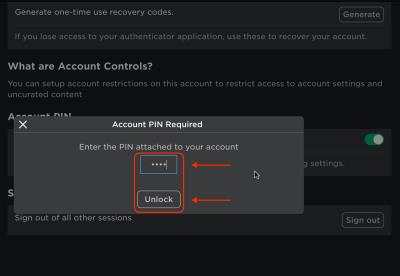
Remarque : lorsque vous débloquez quelqu'un sur Roblox, le statut d'ami est supprimé et vous devez envoyer une nouvelle demande.
De nombreux utilisateurs sont peut-être déjà familiers avec la fonction « Bloquer ». Ce qui est peut-être moins évident, c'est ce qui se passe quand (et si) vous êtes du côté récepteur du bloc.
Vous bloquer n’est peut-être pas de leur faute
Bloquer des personnes dans des jeux ou des plateformes en ligne peut avoir des raisons valables et constitue un outil précieux pour garantir un comportement décent entre les membres. Les raisons habituelles pour lesquelles cela se produit dans Roblox incluent l'impolitesse, le dérangement des autres et le spam.
Si cette situation vous est arrivée, demandez-vous si vous avez affiché un comportement similaire. Considérez qu’il n’y a peut-être pas d’argument objectif expliquant pourquoi vous avez été bloqué. Parfois, un utilisateur subit un blocage pour des raisons liées au jeu qui ne le concernent pas personnellement. N'oubliez pas non plus que des accidents peuvent survenir de votre côté ou du compte de l'autre personne.
Ne laissez pas un blocage vous abattre
Maintenant que vous savez comment savoir si quelqu'un vous a bloqué sur Roblox, vous pouvez l'utiliser quand vous en avez besoin. Même si vous avez été bloqué accidentellement, sans que ce soit de votre faute ou pour une autre raison, ne vous inquiétez pas. Avec une si grande communauté, vous pouvez toujours vous faire de nouveaux amis.
Enfin, si vous rencontrez une personne portant le maillot ci-dessous dans un jeu avec le même message ou similaire, ne suivez pas les instructions qui y sont indiquées !

« Il vous a été interdit de discuter avec cette personne. Veuillez appuyer sur Alt-F4 pour vous débloquer.
Avez-vous déjà été bloqué sur Roblox ? Comment avez-vous trouvé? Faites-nous savoir dans la section commentaires ci-dessous.
Dans cet article, nous vous expliquerons comment récupérer l'accès à votre disque dur en cas de panne. Suivez-nous !
À première vue, les AirPods ressemblent à n'importe quel autre écouteur sans fil. Mais tout a changé avec la découverte de quelques fonctionnalités peu connues.
Apple a présenté iOS 26 – une mise à jour majeure avec un tout nouveau design en verre dépoli, des expériences plus intelligentes et des améliorations des applications familières.
Craving for snacks but afraid of gaining weight? Dont worry, lets explore together many types of weight loss snacks that are high in fiber, low in calories without making you try to starve yourself.
Rest and recovery are not the same thing. Do you really need rest days when you schedule a workout? Lets find out!
Les étudiants ont besoin d'un ordinateur portable spécifique pour leurs études. Il doit être non seulement suffisamment puissant pour être performant dans la filière choisie, mais aussi suffisamment compact et léger pour être transporté toute la journée.
L'ajout d'une imprimante à Windows 10 est simple, bien que le processus pour les appareils filaires soit différent de celui pour les appareils sans fil.
Comme vous le savez, la RAM est un composant matériel essentiel d'un ordinateur. Elle sert de mémoire pour le traitement des données et détermine la vitesse d'un ordinateur portable ou de bureau. Dans l'article ci-dessous, WebTech360 vous présente quelques méthodes pour détecter les erreurs de RAM à l'aide d'un logiciel sous Windows.
Refrigerators are familiar appliances in families. Refrigerators usually have 2 compartments, the cool compartment is spacious and has a light that automatically turns on every time the user opens it, while the freezer compartment is narrow and has no light.
Wi-Fi networks are affected by many factors beyond routers, bandwidth, and interference, but there are some smart ways to boost your network.
Si vous souhaitez revenir à la version stable d'iOS 16 sur votre téléphone, voici le guide de base pour désinstaller iOS 17 et rétrograder d'iOS 17 à 16.
Le yaourt est un aliment merveilleux. Est-il bon de manger du yaourt tous les jours ? Si vous mangez du yaourt tous les jours, comment votre corps va-t-il changer ? Découvrons-le ensemble !
Cet article présente les types de riz les plus nutritifs et comment maximiser les bienfaits pour la santé du riz que vous choisissez.
Établir un horaire de sommeil et une routine de coucher, changer votre réveil et ajuster votre alimentation sont quelques-unes des mesures qui peuvent vous aider à mieux dormir et à vous réveiller à l’heure le matin.
Get Bathroom Tower Defense Roblox game codes and redeem them for exciting rewards. They will help you upgrade or unlock towers with higher damage.













